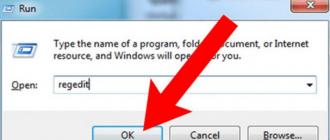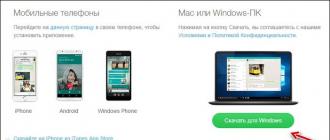Il y avait un problème dans notre foyer : mon netbook et un autre ordinateur portable se connectaient trop longtemps à notre routeur WiFi. Après le redémarrage ou la reprise de l'hibernation, le système réfléchit pendant une demi-minute à une minute avant de se connecter. Le processus pouvait être accéléré en sélectionnant explicitement le routeur dans la liste des points d'accès disponibles et en cliquant sur le bouton "connecter", mais même alors, la connexion était établie pendant dix à quinze secondes. Dans le même temps, les tablettes et les téléphones sont toujours connectés à la volée, c'est-à-dire qu'il ne s'agit pas du routeur ni du signal.
J'ai bricolé avec ce problème de temps en temps, rien n'a aidé, et je l'ai abandonné jusqu'à la prochaine fois. Mais hier, aux prises avec un autre malheur, j'ai résolu celui-ci en cours de route. Maintenant, les ordinateurs portables eux-mêmes se connectent en quelques secondes, comme prévu. Cette méthode a été testée sur Windows 7, mais devrait fonctionner à la fois sur Win8 et Win10.
Que faut-il faire.
1. Dans le "Centre Réseau et partage", cliquez sur le lien "Modifier les paramètres de l'adaptateur" à gauche. Vous y trouverez plusieurs icônes pour différentes connexions - une connexion réseau sans fil, une connexion LAN, peut-être quelques autres. Dans le menu de cet écran, il y a un élément "Avancé - Options avancées ...", et là - l'ordre dans lequel les connexions sont utilisées. Déplacez votre connexion sans fil active en haut de la liste.
2. Un autre lien du centre de contrôle, "Gestion du réseau sans fil", répertorie tous les points d'accès auxquels vous vous êtes déjà connecté. Passez en revue cette liste. Supprimez les points d'accès dont vous n'aurez certainement plus besoin. Déplacez les plus fréquemment utilisés vers le haut de la liste. Regardez dans les propriétés de chaque connexion : sur celles fréquemment utilisées, il devrait y avoir une coche "se connecter automatiquement", et décochez "se connecter à un réseau plus adapté". Sur les réseaux épisodiques où vous vous rendez rarement, supprimez la connexion automatique. Il sera possible de s'y connecter explicitement depuis la liste si nécessaire. (Au fait, à côté, dans l'onglet "Sécurité", vous pouvez voir le mot de passe de ce point d'accès. Pratique si vous l'avez oublié).
3. Exécutez l'éditeur de registre (regedit) et accédez à la section HKEY_LOCAL_MACHINE\SYSTEM\CurrentControl Set\Control\Network\(4D36E972-E325-11CE-B FC1-08002BE10318) (il y en a quatre avec des noms similaires, ils diffèrent dans un numéro, c'est le premier eux). Il y a de nombreuses sous-sections à l'intérieur, une par connexion. Si vous les parcourez, vous verrez presque certainement beaucoup de sous-sections où le nom de la connexion est "Connexion au réseau local 5" ou "Connexion au réseau local 12"... Ce sont les restes d'anciennes connexions dont vous n'avez plus besoin. Au cas où, exportez la section Réseau vers un fichier sur le disque, puis supprimez ces sous-sections supplémentaires pour les connexions via un réseau local ou sans fil avec des numéros que vous n'avez pas vus dans la liste des connexions à l'étape 1 (supprimez non seulement Connexion, mais le sous-section entière avec un nombre long) . Attention! Il existe également d'autres connexions de service avec des noms différents. Ne les supprimez pas.
4. Redémarrez. Maintenant, tout devrait se connecter rapidement.
Wi-Fi ne fonctionne pas - ce phénomène est assez courant et se produit le plus souvent si des modifications sont apportées : après la réinstallation du système d'exploitation, la mise à jour du micrologiciel, le remplacement d'un routeur, etc. Parfois, même pour des artisans expérimentés, il est difficile de trouver la cause des problèmes sur Internet.
Quelle est la raison pour laquelle le Wi-Fi ne fonctionne pas sur un ordinateur portable ?
Les raisons de l'impossibilité de se connecter au Wi-Fi peuvent être très différentes, elles peuvent être conditionnellement divisées en simples et complexes. Et dans cet article, nous allons essayer de considérer les principaux.
Raisons banales (simples) de ne pas fonctionner Wi-Fi
- Vous n'avez pas payé pour Internet - payez-le.
- Le routeur n'est pas allumé - allumez-le.
- Pas de couverture Wi-Fi - rapprochez-vous du routeur.
- Votre routeur est "bogué" - redémarrez-le.
Raisons sérieuses de ne pas fonctionner Wi-Fi
Si vous rencontrez un problème de connexion au Wi-Fi, vous devez d'abord déterminer la raison: dans un routeur ou dans un ordinateur portable.
Le moyen le plus simple de découvrir quel est le problème est de connecter un autre appareil à votre routeur ou de connecter votre ordinateur portable à un autre réseau Wi-Fi.
Routeur/routeur Wi-Fi non configuré
Avant de vous connecter à un réseau sans fil, vous devez configurer le routeur. Si vous ne l'avez pas fait, vous devriez trouver sur Internet des instructions pour le routeur de votre modèle et pour votre fournisseur particulier.
Pour savoir si la connexion du fournisseur fonctionne, vous devez vérifier dans l'onglet WAN du panneau d'administration ou l'indicateur sur le routeur. Si la connexion du fournisseur ne fonctionne pas, le problème peut être le suivant :
- Des paramètres de connexion incorrects au fournisseur sont spécifiés dans le panneau d'administration.
- Le routeur est défectueux.
- Problèmes de FAI. Pour exclure ou confirmer cette option, vous pouvez contacter le fournisseur.
Le Wi-Fi ne fonctionne pas sur un ordinateur portable - le récepteur ne fonctionne pas (grillé)
Parfois, le wifi des ordinateurs portables cesse de fonctionner. La connexion réseau est manquante ou instable. La raison peut être une panne du module Wi-Fi de l'ordinateur portable. Ensuite, il peut être nécessaire de le remplacer ou de le réparer.
La raison la plus probable pour laquelle un ordinateur portable ne se connecte pas à Internet après la réinstallation du système d'exploitation est l'incapacité de votre nouveau système d'exploitation à trouver et à installer un pilote adapté à votre carte réseau.
En règle générale, pour installer le pilote sur la carte réseau, vous devez utiliser le disque du pilote fourni avec l'ordinateur portable et vous pouvez également télécharger le pilote nécessaire sur le site Web du fabricant pour un modèle spécifique de votre appareil.
Vous pouvez vérifier si le pilote est installé sur la carte réseau dans le Gestionnaire de périphériques.
Le module Wi-Fi n'est pas activé sur votre ordinateur portable
Il existe 2 façons d'activer l'adaptateur Wi-Fi par programme s'il a été précédemment désactivé dans les paramètres du système d'exploitation :
1. Via le Centre Réseau et partage. Vous devez entrer la commande ncpa.cpl dans la fenêtre de saisie après avoir appuyé sur la combinaison Win + R. Cette commande ouvrira "Modifier les paramètres de l'adaptateur", à partir de là, vous devez accéder à "Connexion réseau sans fil". Si l'icône de l'adaptateur réseau est grise, vous devez l'activer.
2. Via le gestionnaire de périphériques. Si l'adaptateur est désactivé dans le Gestionnaire de périphériques, l'icône Connexion réseau sans fil n'apparaîtra pas dans Connexions réseau. Ensuite, comme au point 1, vous devez appuyer sur Win + R. Ensuite, vous devez entrer la commande devmgmt.msc, cela ouvrira le gestionnaire de périphériques. Ensuite, nous trouvons un appareil qui contient Wi-Fi ou sans fil dans son nom, et après un clic droit, vous devez cliquer sur "Activer". Si l'adaptateur ne s'allume pas, vous devez vérifier s'il existe des pilotes appropriés.
Pare-feu ou antivirus bloquant l'accès à Internet
Parfois, les fonctionnalités de sécurité de votre système d'exploitation telles que l'antivirus ou le pare-feu peuvent empêcher votre ordinateur portable de se connecter au Wi-Fi.
Si le problème se situe dans le pare-feu, il n'est pas difficile de résoudre le problème : il vous suffit de le désactiver dans les paramètres système.
Si l'antivirus organise des obstacles, vous devez soit mettre fin aux processus nécessaires via le gestionnaire de tâches, soit désactiver l'antivirus lui-même.
Les virus et les logiciels malveillants bloquent le Wi-Fi
Si vous n'avez pas d'antivirus installé ou s'il est obsolète, il y a une forte probabilité que vous rencontriez un virus - un bloqueur. De tels virus bloquent votre accès à Internet, prétendument pour avoir enfreint la loi. Un tel virus fonctionne très simplement : il enregistre ses serveurs DNS dans les paramètres réseau, et votre navigateur ne trouve qu'un site frauduleux. Pour résoudre le problème, il vous suffit de changer les serveurs DNS pour ceux qui vous conviennent.
Il y a peut-être trop d'appareils connectés à votre Wi-Fi. Recherchez et désactivez les plus actifs qui "obstruent" le canal Internet.
 De nombreux facteurs affectent la vitesse du Wi-Fi. Ceux-ci incluent à la fois des problèmes externes et le problème peut se trouver dans l'appareil.
De nombreux facteurs affectent la vitesse du Wi-Fi. Ceux-ci incluent à la fois des problèmes externes et le problème peut se trouver dans l'appareil.
Les raisons les plus courantes :
- Un adaptateur réseau pour ordinateur portable et un routeur Wi-Fi ont des capacités différentes.
- Une connexion non autorisée s'est produite avec votre routeur.
- Influence des appareils électriques.
- Mauvais emplacement du routeur.
- Le canal sans fil est affecté par un autre routeur.
- L'équipement est obsolète.
Conseils: Pour accélérer le fonctionnement de votre Wi-Fi, essayez de redémarrer votre routeur, de le déplacer vers un autre emplacement ou de mettre à jour son micrologiciel.
Si le Wi-Fi sur l'ordinateur portable fonctionnait correctement avant de réinstaller Windows, la raison ne peut être que dans les pilotes. Faites un clic droit sur l'icône "Poste de travail", allez dans l'onglet "Matériel", puis cliquez sur le bouton "Gestionnaire de périphériques". Dans la liste qui s'affiche, les icônes avec un point d'exclamation indiquent les périphériques pour lesquels le pilote n'est pas installé.

Découvrez votre modèle de carte mère (si vous avez un ordinateur de bureau) ou votre modèle d'ordinateur portable (vous pouvez le voir sous la batterie). Ensuite, rendez-vous sur le site Web du fabricant et téléchargez les pilotes de votre carte réseau. Après les avoir installés, le Wi-Fi réapparaîtra sur votre ordinateur.
Le bouton wifi ne fonctionne pas sur un ordinateur portable lenovo/HP/asus/acer - comment y remédier ?
Vous pouvez réparer un bouton qui ne fonctionne pas uniquement en remplaçant l'intégralité du clavier de l'ordinateur portable, en commandant un clavier sur votre ordinateur portable et en remplaçant vous-même l'ancien par un nouveau ou en apportant votre ordinateur portable à un service.
Important! Tant que le bouton ne fonctionne pas, vous pouvez activer le Wi-Fi sur votre ordinateur portable sans bouton, en utilisant le système d'exploitation Windows. Pour cela, cliquez sur : "Démarrer" - "Panneau de configuration" - "Réseau et Internet" - "Centre Réseau et partage". À gauche, cliquez sur l'élément : "Modifier les paramètres de l'adaptateur". Ensuite, nous recherchons un réseau sans fil, cliquez dessus avec le bouton droit de la souris et sélectionnez l'élément - ACTIVER.
Que faire si le pilote wifi ne fonctionne pas sur un ordinateur portable ?
Dans cet état de fait, nous n'avons pas d'options, nous devons soit mettre à jour l'ancien pilote, soit supprimer le pilote existant et en installer un nouveau.
Pour supprimer le pilote actuel de votre Wi-Fi - faites un clic droit sur l'icône "Poste de travail", allez dans l'onglet "Matériel", puis cliquez sur le bouton "Gestionnaire de périphériques". Ensuite dans la liste, nous recherchons votre carte réseau et supprimons tous les équipements réseau, puis redémarrons l'ordinateur et installons un nouveau pilote pour le Wi-Fi.
Il existe également des cas où votre adaptateur Wi-Fi (carte réseau) ne dispose pas de nouveaux pilotes pour les systèmes d'exploitation modernes, auquel cas vous devez renvoyer l'ancien système d'exploitation.
Considérons aujourd'hui le problème lorsque le réseau Wi-Fi est instable et lorsque la connexion au réseau Wi-Fi est périodiquement interrompue ou que la connexion Internet est perdue. Il me semble que c'est encore pire que lorsque Internet ne fonctionne pas du tout. Parce que le problème n'est pas clair, tout semble fonctionner, mais pas comme il se doit, le signal disparaît, les appareils s'éteignent et d'autres moments incompréhensibles. C'est juste que quand quelque chose ne fonctionne pas, on sait au moins où chercher une solution, mais dans une telle situation, rien n'est clair du tout.
Quel est le fonctionnement instable de la connexion Wi-Fi :
- Déconnexion périodique des appareils du réseau Wi-Fi. Ou Internet se coupe pendant un moment (), et tout recommence à fonctionner. Un problème très populaire qui cause beaucoup de désagréments. Par exemple, un ordinateur portable est connecté à un réseau Wi-Fi et Internet fonctionne. Mais périodiquement, un point d'exclamation jaune apparaît près de l'icône de connexion et Internet disparaît. Le téléchargement de fichiers est perdu, etc. Et, en règle générale, après un certain temps, la connexion est rétablie.
- Les appareils ne se connectent pas au réseau Wi-Fi la première fois ou ne voient pas le réseau Wi-Fi.
- Le réseau Wi-Fi disparaît complètement et apparaît.
- Vitesse Internet sans fil très lente (le câble est bon).
- Lorsque la connexion Wi-Fi ne fonctionne qu'à proximité du routeur.
- La force du signal du réseau sans fil change constamment.
Ceci, bien sûr, n'est pas la liste complète des problèmes associés au fonctionnement instable des réseaux sans fil. Il peut y en avoir beaucoup plus. Très souvent, le Wi-Fi fonctionne bien pendant un certain temps, puis les problèmes commencent et disparaissent à nouveau. De plus, vous pouvez remarquer l'apparition de problèmes, par exemple le soir ou à d'autres moments de la journée.
Si vous avez quelque chose de similaire et que vous semblez avoir une connexion Internet, mais que vous ne pouvez pas toujours l'utiliser ( utiliser sans aucun problème), maintenant nous allons essayer de tout réparer.
Modification du canal du réseau sans fil lorsque le Wi-Fi est instable
C'est le premier et le plus important conseil que vous devriez absolument essayer. Nous savons que chaque réseau Wi-Fi fonctionne sur un canal. S'il y a plusieurs de ces réseaux, alors ils commencent à interférer les uns avec les autres et des interférences apparaissent. Et par conséquent, le Wi-Fi instable fonctionne. Eh bien, et divers problèmes incompréhensibles dont j'ai parlé ci-dessus et que vous avez probablement déjà rencontrés.
Vous devez changer le canal du réseau Wi-Fi dans les paramètres du routeur. J'ai écrit en détail sur les canaux, sur la recherche d'un gratuit et sur le changement de différents modèles de routeurs dans une instruction séparée :
Vous pouvez essayer de définir un canal statique (si vous avez Auto), ou vice versa, réglez sur Auto si un canal statique a été sélectionné. Dans l'article lié ci-dessus, j'ai écrit sur la recherche du canal le plus libre à l'aide du programme inSSIDer. Vous pouvez utiliser.
Il vous suffit d'aller dans les paramètres du routeur, d'aller dans l'onglet où le réseau sans fil est configuré et de changer le canal dans l'élément Canal. Voici à quoi cela ressemble sur les routeurs Tp-Link :
Et sur les routeurs Asus :

Après chaque changement de canal, n'oubliez pas enregistrer les paramètres et redémarrer le routeur. Assurez-vous d'essayer plusieurs options. Devrait aider.
Quant aux interférences, elles peuvent être créées par des appareils électroménagers. Ne placez pas le routeur à proximité de fours à micro-ondes, de téléphones sans fil, etc.
Raser Internet via Wi-Fi : firmware du routeur et autres conseils
Presque toujours, de tels problèmes dans le fonctionnement du réseau sans fil se produisent à cause du routeur. Pas rare, cela est dû au firmware. Par conséquent, je vous recommande fortement de mettre à jour le firmware de votre routeur. Nous avons des instructions pour tous les fabricants populaires sur notre site Web. Voici un exemple, .
Il est également possible que le réseau sans fil soit instable en raison de certains problèmes techniques avec le routeur. Quelque chose avec la carte elle-même, ou l'adaptateur secteur. Soit dit en passant, les adaptateurs secteur sont très souvent à l'origine de tels problèmes. Le routeur ne reçoit tout simplement pas l'alimentation nécessaire et des coupures de connexion apparaissent, etc. Eh bien, de fortes baisses du réseau électrique peuvent affecter le fonctionnement du routeur. Si Internet est coupé après avoir créé une sorte de charge sur le routeur (vidéo en ligne, jeux, torrents, connexion de nouveaux appareils, etc.), alors celui-ci est généralement dû à un routeur peu coûteux (pas puissant).
Nécessaire éliminer les problèmes du côté du fournisseur d'accès Internet. Il se peut bien que ce soit de son côté que la connexion soit rompue, et que le routeur n'y soit pour rien. La vérification est très simple, il suffit de connecter Internet directement à l'ordinateur et de vérifier son fonctionnement.
Pour beaucoup, la connexion s'interrompt dans les pièces où le signal du réseau Wi-Fi est très faible. Lorsqu'une seule division du signal réseau reste sur l'appareil, par exemple.

Dans une telle situation, vous devez augmenter la portée de votre réseau Wi-Fi. Nous avons un article sur ce sujet :. Ou installez . Après cela, les problèmes de rupture d'Internet devraient disparaître.
Et si vos appareils domestiques trouvent de nombreux réseaux disponibles qui fonctionnent à une fréquence de 2,4 GHz (comme très probablement votre réseau), et changer de canal, et même changer de routeur ne fonctionne pas, et le réseau Wi-Fi est très instable, alors vous pouvez résoudre ce problème en achetant un routeur qui prend en charge le fonctionnement à une fréquence de 5 GHz. Cette fréquence est pratiquement gratuite. Je connais juste un cas où il y avait beaucoup de réseaux sans fil dans la maison, et le Wi-Fi était tout simplement impossible à utiliser jusqu'à ce qu'ils passent à une fréquence de 5 GHz.
Si Internet disparaît sur un seul ordinateur portable
Et bien sûr, il n'est pas rare que tous les appareils se connectent et fonctionnent avec un réseau sans fil sans aucun problème ni déconnexion, et un appareil continue de se déconnecter, de perdre la connexion, etc. Il n'est pas difficile de deviner que le plus souvent cet appareil s'appelle un ordinateur portable et fonctionne sur Windows.
Dans ce cas, veillez à mettre à jour le pilote de l'adaptateur sans fil. Comment faire, ai-je écrit. Il est possible que le problème provienne du matériel. Et cela apparaît très souvent après le démontage de l'ordinateur portable (nettoyage de la poussière). Pourquoi donc? Lors de l'assemblage, l'antenne intégrée à l'ordinateur portable souffre souvent. Voici les problèmes liés au travail avec les réseaux Wi-Fi. Très souvent, après cela, Internet ne fonctionne qu'à proximité du routeur lui-même.
Mise à jour : modification des propriétés du réseau Wi-Fi
Ouvrez "Centre Réseau et partage" et cliquez sur votre réseau Wi-Fi. Dans la nouvelle fenêtre, cliquez sur le bouton "Propriétés sans fil" et cochez la case à côté de "Se connecter même si le réseau ne diffuse pas son nom (SSID)". Cliquez sur OK.

Si cela n'aide pas et que le Wi-Fi tombe toujours, alors dans la même fenêtre, dans l'onglet "Sécurité", vous pouvez cliquer sur le bouton "Paramètres avancés" et cocher la case à côté de "Activer le traitement des informations fédérales". Mode de compatibilité standard (FIPS) pour ce réseau )".

Vous pouvez redémarrer votre ordinateur. Merci pour cette astuce Alexandre. Il l'a suggéré dans les commentaires de cet article.
Voici quelques conseils, si vous avez des informations intéressantes sur ce sujet, une expérience personnelle, puis écrivez dans les commentaires. Vous pouvez également y poser des questions, j'y répondrai certainement!
Si votre ordinateur portable ne se connecte pas au Wifi, écrit un accès limité ou aucun accès à Internet, vous devez comprendre ce problème plus en détail.
Il y a plusieurs raisons au problème :
- pilotes obsolètes ou manquants sur l'ordinateur portable ;
- panne de la carte Wifi elle-même ;
- paramètres de routeur incorrects, etc.
Nous recherchons le coupable - un ordinateur portable ou un routeur
Pour comprendre pourquoi l'ordinateur portable ne se connecte pas à Internet via Wifi, considérez tous les aspects de ce problème.
La première étape vers la résolution d'un problème consiste à identifier le coupable. Les problèmes de Wi-Fi peuvent provenir de l'ordinateur portable lui-même ou peut-être du routeur. Trouver la cause est important pour ne pas aggraver la situation en modifiant tous les paramètres à la suite.
Tout d'abord, essayez de connecter un autre appareil via Wifi - téléphone, tablette, ordinateur portable. Le bouton Wifi du routeur doit être vert. Si la connexion est normale sur d'autres appareils, le problème vient de votre ordinateur portable. Et si le réseau sélectionné ne fonctionne pas partout, la cause du problème réside dans le routeur et ses paramètres.
Si la raison est dans le routeur, vous devez toujours vérifier s'il y a Internet. Connectez le câble directement à votre ordinateur portable ou à votre ordinateur. Si tout fonctionne, alors le problème est certainement dans les paramètres du routeur, et si ce n'est pas le cas, contactez votre fournisseur d'accès Internet pour résoudre le problème.
Vérification de la version du pilote réseau
Une raison courante de l'absence de Wi-Fi sur un ordinateur portable est un pilote réseau mal installé ou obsolète. Ceci est attesté par une telle icône en bas à droite du panneau de notification.

Il montre qu'il n'y a pas de connexions disponibles (bien qu'elles le soient en réalité). Cela se produit souvent lors de la réinstallation du système. Les pilotes qui fonctionnaient sur Windows XP peuvent ne pas fonctionner sur Windows 7, et avec Windows 7 peuvent ne pas fonctionner sur Windows 8.
Vérifiez si les pilotes sont installés et si oui, alors leur version, vous avez besoin comme suit :

- ici, recherchez déjà l'onglet "Adaptateurs / cartes réseau" et dans celui-ci votre adaptateur réseau. Cela peut s'appeler différemment, tout dépend de votre ordinateur portable;
S'il y a un périphérique et qu'il n'y a pas de point d'exclamation à côté, tout est en ordre avec le pilote.
Pour connaître sa version, vous devez faire un clic droit sur le pilote et sélectionner "Propriétés".

Dans la fenêtre qui s'ouvre, sélectionnez l'élément "Pilote" et voyez sa date de développement.
Adaptateur d'activation matérielle
Le pilote de périphérique réseau fonctionne, mais le réseau n'est toujours pas là ? Ou Internet fonctionnait-il auparavant, mais maintenant il n'y a plus de connexions disponibles ? Cela indique que la carte réseau de l'ordinateur portable est éteinte.
Cela se fait différemment sur différents modèles, mais cela nécessite souvent d'appuyer sur la combinaison de touches FN + F2 en même temps ou FN + une autre touche avec une icône Wifi dessinée dessus.
Certains modèles ont un bouton spécial sur le boîtier.
Vidéo : comment distribuer le Wi-Fi à partir d'un ordinateur portable
Vous pouvez également activer le réseau sans fil sur le système lui-même.
Si vous avez Windows 7, suivez ces étapes :
- ouvrez "Démarrer" ;
- sélectionnez "Panneau de configuration" ;
- "Réseau et Internet";
- "Centre de réseau et partage";
- "Changer les paramètres d'adaptation".

Si l'icône du réseau sans fil dans la fenêtre qui apparaît est incolore, cela signifie que le réseau est inactif et doit être activé par un clic droit
Pour ce faire dans Windows 8, alors :
- cliquez sur le bouton "Options" dans le panneau de droite ;
- puis - "Modifier les paramètres de l'ordinateur" ;
- sélectionnez "Réseau sans fil". Il doit être activé.

Vous pouvez effectuer la même opération que pour le 7e système d'exploitation pour vous assurer que le réseau est activé.
Sous Windows XP, c'est encore plus simple :
- "Démarrer";
- "Panneau de commande";
- "Les connexions de réseau";
- activez le réseau sans fil en appuyant sur le bouton droit de la souris.
L'activation de l'adaptateur verra une telle icône sur la barre de notification.
L'ordinateur portable ne se connecte pas au WiFi
Si l'ordinateur portable se connectait à ce réseau Wifi, puis s'arrêtait brusquement (les paramètres n'ont pas changé en même temps), un virus peut être à l'origine du problème. Cela peut corrompre le fichier ou modifier les paramètres. Même si la vérification antivirus n'a rien montré, l'installation d'un programme sur l'ordinateur portable aurait pu renverser les paramètres.
La simple désinstallation de ce programme ne restaurera pas le réseau. Alternativement, vous pouvez supprimer la connexion réseau et la recréer, vous pouvez réinitialiser les paramètres du routeur et le connecter à partir de zéro, vous pouvez rechercher un paramètre en panne sur un ordinateur portable pendant une longue période, mais le moyen le plus simple est de restaurer le système sur le niveau où le programme est entré en elle.
Restauration du système
Démarrage de ce processus :
- "Démarrer";
- "Tous les programmes";
- "Standard";
- "Service";
- "Restauration du système" ;
- "Démarrage de la restauration du système" ;

- "Plus loin";
- sélectionnez un point de restauration (la mise à jour et l'installation des programmes sont enregistrées dans le registre, donc dans la fenêtre qui s'ouvre, sélectionnez l'heure de restauration souhaitée);
- "Plus loin".

Le processus de récupération commencera et à la fin, l'ordinateur portable redémarrera. Si le problème est un logiciel malveillant, le Wi-Fi fonctionnera ensuite.
Mise à jour des pilotes matériels
Si, lors de la vérification de l'adaptateur réseau, il y a un point d'exclamation à côté de l'icône du pilote dans le Gestionnaire de périphériques, faites un clic droit dessus et sélectionnez "Activer".
L'absence d'une entrée de pilote signifie qu'il doit être installé. Ensuite, il doit être téléchargé à partir du site officiel du fabricant. Ou utilisez le disque du pilote fourni avec l'ordinateur portable.
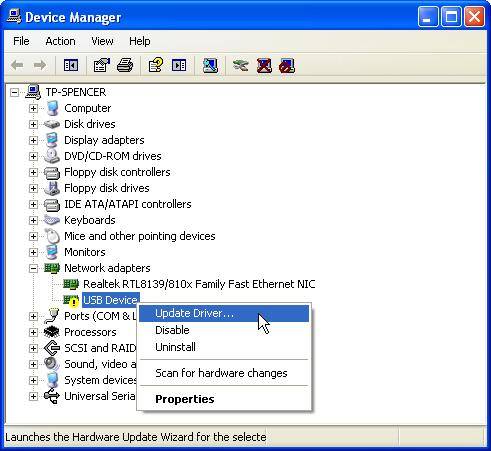
Vous pouvez trouver le nom du pilote à partir des informations du gestionnaire de périphériques, dans la description de l'ordinateur portable ou à l'aide d'un programme spécial.
Vous pouvez mettre à jour le pilote en cliquant dessus avec le bouton droit de la souris et en sélectionnant Mettre à jour. Ou allez dans ses propriétés et sélectionnez cet élément là-bas. Même si tout est en ordre avec le pilote, il est recommandé de le télécharger et de l'installer à nouveau.
Vérification des paramètres de connexion
Pour vérifier les paramètres de connexion :


Lorsque vous essayez de vous connecter au réseau Wi-Fi sélectionné pour la première fois, une invite de mot de passe s'affiche. Ensuite, le réseau doit être automatiquement connecté lorsque vous allumez l'ordinateur portable. Mais si l'ordinateur portable ne veut pas se connecter automatiquement et demande un mot de passe à chaque fois, vérifiez si la case "Se connecter automatiquement" sous le nom du réseau est cochée.
Internet sans accès ou restreint sous Windows
Il arrive qu'après connexion, l'identification se fasse sans accès à Internet via Wifi et qu'un triangle jaune apparaisse près de l'icône réseau sur le panneau :

Aussi, si vous allez dans le "Centre Réseau et partage".
Entrez les propriétés de connexion. Si tout ressemble à ceci dans la fenêtre et que dans la connexion IPv4, il est indiqué "Pas d'accès au réseau", le problème est que les adresses IP ont été mal saisies ou que le serveur DHCP est désactivé sur le routeur.

Vérifiez si vous avez oublié de cocher la case pour recevoir les adresses automatiquement. Mais s'ils sont déjà debout, essayez de faire le contraire - enregistrez tout manuellement. Vous pouvez obtenir l'adresse réseau dans les paramètres du routeur. Mais fondamentalement, l'adresse IP est la norme 192.168.1.X et le DNS est 192.168.1.1.
Si les propriétés de connexion affichent une connexion IPv4 "Sans accès à Internet", les adresses de serveur DNS ou les paramètres du routeur sont saisis de manière incorrecte.
Dans ce cas, nous modifions manuellement uniquement les paramètres DNS, laissant l'adresse IP automatique.

- 8.8.8.8 est le serveur DNS public de Google ;
- 77.88.8.8 – Yandex.
Quelques erreurs de connexion
Si l'ordinateur portable se connecte à Internet, mais que les sites se chargent lentement, vous vous êtes peut-être trop éloigné de la zone de couverture du routeur. Et si le problème ne disparaît pas avec un signal Wifi élevé, vous attrapez très probablement beaucoup d'autres réseaux et le canal Wifi est occupé.
Ceci est modifié dans les paramètres du routeur. La valeur par défaut est 6, vous pouvez essayer de la changer de 1 à 13, et regarder le changement de vitesse. Vous pouvez également essayer l'option "Auto".
Si l'ordinateur portable se connecte au Wifi, mais n'accède pas à Internet, alors que des programmes tels que Skype et ICQ fonctionnent, vérifiez les adresses DNS. Elles doivent être automatiques ou nominatives, comme dans le paragraphe ci-dessus.
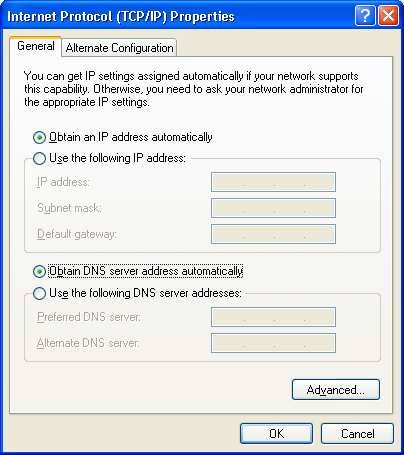
Si l'ordinateur portable ne se connecte pas immédiatement à Internet :
- ouvrez le menu de démarrage ;
- "Panneau de commande";
- "Système et sécurité" ;
- "Source de courant";
- "Actions du bouton d'alimentation" ;
- dans la section "Options d'arrêt", décochez "Activer le démarrage rapide (recommandé)" ;
- "Sauvegarder".
Windows n'a pas pu se connecter à...
Après avoir sélectionné le réseau souhaité et saisi le mot de passe de sécurité correspondant, j'ai soudainement reçu l'erreur "Windows n'a pas pu se connecter à ...":

Vous pouvez essayer de cliquer sur "Dépanner" et voir la raison écrite. Les périphériques réseau et les paramètres seront vérifiés.
De plus, cette inscription apparaît en raison d'une erreur de routeur. Essayez de le redémarrer ainsi que l'ordinateur portable.
Dans le Gestionnaire de périphériques, dans les propriétés de la carte réseau, désactivez "Autoriser l'ordinateur à éteindre ce périphérique pour économiser de l'énergie".
Long processus d'autorisation
Si, après avoir entré la clé de sécurité Wifi, lors de la connexion au réseau, le message "Obtention d'une adresse IP" s'affiche pendant une longue période, et après cela, la connexion est déconnectée et tente de se reconnecter, cela indique une erreur dans le réglage IP adresses. Dans ce cas, dans les propriétés de connexion, vous devez configurer l'obtention automatique d'une adresse IP. Et si cela ne vous aide pas, écrivez-les manuellement.
Réseau non identifié - que faire
Si l'ordinateur portable n'identifie pas le réseau, vérifiez si le câble Internet est connecté au routeur. Redémarrez votre routeur et votre ordinateur portable. Vous devez également vérifier les adresses IP et les serveurs DNS, comme décrit dans les paragraphes ci-dessus.
>Il peut y avoir plusieurs raisons à l'absence de Wifi sur un ordinateur portable, les principales sont un routeur mal configuré (voir la notice de paramétrage de votre modèle), des problèmes d'adaptateur réseau (obsolète ou non installé), d'adresse IP ou de DNS serveur est mal configuré.